ubuntu16.04安装交叉编译链
我使用的是arm-linux-gcc 4.3.2版本,其他版本类似,附上下载链接: https://pan.baidu.com/s/1geUOfab 密码: frzy
首先我的安装包是tar.bz2的,使用命令:
tar jxvf FileName.tar.bz2
附上常用文件格式的压缩和解压命令:
.tar
解包:tar xvf FileName.tar
打包:tar cvf FileName.tar DirName
(注:tar是打包,不是压缩!)
———————————————
.gz
解压1:gunzip FileName.gz
解压2:gzip -d FileName.gz
压缩:gzip FileName
.tar.gz 和 .tgz
解压:tar zxvf FileName.tar.gz
压缩:tar zcvf FileName.tar.gz DirName
———————————————
.bz2
解压1:bzip2 -d FileName.bz2
解压2:bunzip2 FileName.bz2
压缩: bzip2 -z FileName
.tar.bz2
解压:tar jxvf FileName.tar.bz2
压缩:tar jcvf FileName.tar.bz2 DirName
———————————————
.bzhttps://i.cnblogs.com/posts
解压1:bzip2 -d FileName.bz
解压2:bunzip2 FileName.bz
压缩:未知
.tar.bz
解压:tar jxvf FileName.tar.bz
压缩:未知
———————————————
.Z
解压:uncompress FileName.Z
压缩:compress FileName
.tar.Z
解压:tar Zxvf FileName.tar.Z
压缩:tar Zcvf FileName.tar.Z DirName
———————————————
.zip
解压:unzip FileName.zip
压缩:zip FileName.zip DirName
———————————————
.rar
解压:rar x FileName.rar
压缩:rar a FileName.rar DirName
解压后可以将解压的文件夹移动到指定目录(可以不移动)
使用命令:mv arm /usr/
其中arm是待移动的文件夹地址,/usr/是目标文件夹;
移动完成后开始配置环境变量:
Ubuntu不同目录下profile与bashrc的区别
/etc/profile 此文件为系统的每个用户设置环境信息,当用户第一次登录时,该文件被执行,并从/etc/profile.d目录的配置文件中搜集shell的设置。
/etc/bash.bashrc 为每一个运行bash shell的用户执行此文件,当bash shell被打开时,该文件被读取。
~/.bash_profile 每个用户都可使用该文件输入专用于自己使用的shell信息,当用户登录时,该文件仅仅执行一次,默认情况下,他设置一些环境变量,执行用户的.bashrc文件。
~/.bashrc 该文件包含专用于你的bash shell的bash信息,当登录时以及每次打开新的shell时,该文件被读取。
~/.bash_logout 当每次退出系统(退出bash shell)时,执行该文件。
另外,/etc/profile中设定的变量(全局)的可以作用于任何用户,而~/.bashrc等中设定的变量(局部)只能继承/etc/profile中的变量,他们是"父子"关系。
~/.bash_profile 是交互式、login 方式进入 bash 运行的。
~/.bashrc 是交互式 non-login 方式进入 bash 运行的。
通常二者设置大致相同,所以通常前者会调用后者。
我们可以任选一个文件进行配置即可。
这里我使用profile文件进行配置
使用命令:
sudo vi /etc/profile

打开文件,在最后插入你要配置的文件夹路径,
export PATH=$PATH:/usr/arm/4.3./bin
/usr/arm/4.3.2/bin是我交叉编译链所在的位置,上面移动的,根据自己的情况来设置;
配置完成后,使交叉编译链生效;
profile文件生效方法有两种:
方法1:
让/etc/profile文件修改后立即生效 ,可以使用如下命令:
# . /etc/profile
注意: . 和 /etc/profile 有空格
方法2:
让/etc/profile文件修改后立即生效 ,可以使用如下命令:
arm-linux-gcc -v
生效后我们就可以查看是否安装成功,使用命令:
arm-linux-gcc -v
查看arm-linux-gcc版本,如果正常显示,说明安装成功;输入命令却出现 “没有那个文件或目录”
原因是交叉编译器一般是32位的,而64位系统缺少一些32位库的支持,所以需要安装32位库。
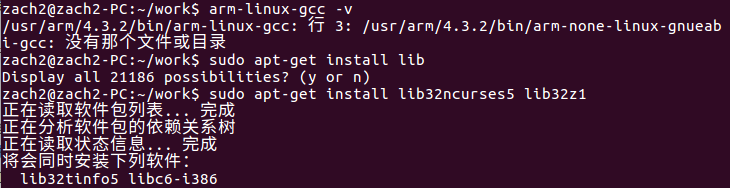
解决方法:
sudo apt-get install lib32ncurses5 lib32z1
待完成后重新输入arm-linux-gcc -v即可发现已经安装完成
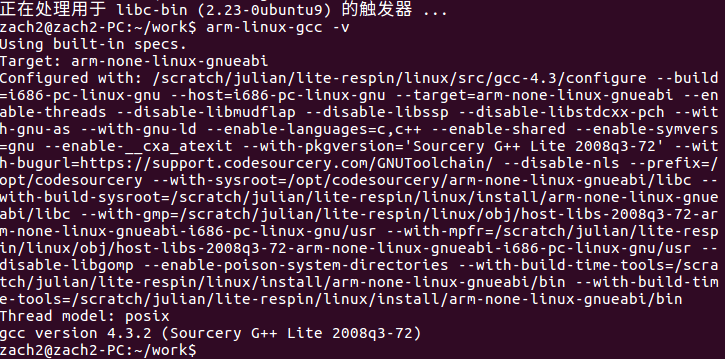
然后,我们编辑一个c程序进行测试,
编译一个test.c文件
#include<stdio.h>
int main()
{
printf("hello world!\n");
}
使用命令:arm-linux-gcc test.c -o test 看是否编译成功
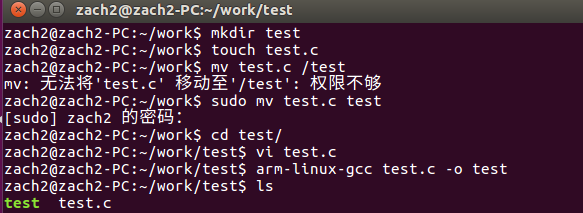
我们可以看见,已经生成了可执行文件test,交叉编译链安装到此完成
ubuntu16.04安装交叉编译链的更多相关文章
- Ubuntu16.04安装Redis并配置
Ubuntu16.04安装Redis并配置 2018年05月22日 10:40:35 Hello_刘 阅读数:29146 Ubuntu16.04安装Redis并配置 1):安装: 1:终端命令下载 ...
- ubuntu16.04安装jdk,tomcat
ubuntu16.04安装jdk,tomcat 最近装了一下tomcat,网上的教程很多,我也试了很多次,但是有一些教程关于tomcat配置是错误的,让我走上了歧途.差点重装系统,还好王总及时出手帮助 ...
- Ubuntu16.04 安装openjdk-7-jdk
Ubuntu16.04 安装openjdk-7-jdk sudo apt-get install openjdk-7-jre 或者sudo apt-get install openjdk-7-jdk ...
- Ubuntu16.04安装GTK3主题:OSX-Arc
Ubuntu16.04安装GTK3主题:OSX-Arc GTK3主题:OSX-Arc描述: 前几个月,Gnome3.20升3.22的时候,出现了大量主题崩溃的现象,其中包括Arc.Flatabulou ...
- Ubuntu16.04安装opencv for python/c++
Ubuntu16.04安装opencv for python/c++ 网上关于opencv的安装已经有了不少资料,但是没有一篇资料能让我一次性安装成功,因此花费了大量时间去解决各种意外,希望这篇能给一 ...
- ubuntu16.04安装不上有道词典的解决办法
转自:http://www.linuxdiyf.com/linux/21143.html ubuntu16.04安装不上有道词典,提示: le@hu-pc:~/下载$ sudo dpkg -i you ...
- Ubuntu16.04安装mongodb
Ubuntu16.04安装mongodb copy from: http://blog.csdn.net/zhushh/article/details/52451441 1.导入软件源的公钥 sudo ...
- 【Tools】ubuntu16.04安装搜狗输入法
Ubuntu16,04 安装搜狗输入法 1.下载搜狗输入法的安装包 下载地址为:http://pinyin.sogou.com/linux/ 2.按键Ctr+Alt+T打开终端,输入以下命令切换到下载 ...
- Ubuntu16.04安装cuda9.0+cudnn7.0
Ubuntu16.04安装cuda9.0+cudnn7.0 这篇记录拖了好久,估计是去年6月份就已经安装过几遍,然后一方面因为俺比较懒,一方面后面没有经常在自己电脑上跑算法,比较少装cuda和cudn ...
随机推荐
- 数据库的优化(表优化和sql语句优化)
在这里主要是分为表设计优化和sql语句优化两方面来实现. 首先的是表设计优化: 1.数据行的长度不要超过8020字节.如果是超过这个长度的话这条数据会占用两行,减低查询的效率. 2.能用数字类型就不要 ...
- GPUImage库的使用
GPUImage开源项目地址:https://github.com/BradLarson/GPUImage GPUImage使用说明:https://github.com/BradLarson/GPU ...
- python爬虫之获取验证码登陆
#--coding:utf-8#author:wuhao##这里我演示的就是本人所在学校的教务系统#import urllib.requestimport urllib.parseimport rei ...
- 双11电商剁手节,最全的H5互动营销案例合集
距离双11不足一个月! 是否准备好为双十一疯狂剁手! 自从天猫2009年首创双11购物节以来双十一不仅成为了消费者的"剁手日" 更是每年企业营销的"狂欢节" 各 ...
- 张高兴的 Windows 10 IoT 开发笔记:红外温度传感器 MLX90614
GitHub : https://github.com/ZhangGaoxing/windows-iot-demo/tree/master/MLX90614
- WPF popup置顶
在程序写一个popup发现他会在置顶,在网上找了两大神代码http://www.cnblogs.com/Leaco/p/3164394.html http://blog.csdn.net/baijin ...
- JAVA提高六:泛型
在面向对象编程语言中,多态算是一种泛化机制.例如,你可以将方法的参数类型设置为基类,那么该方法就可以接受从这个基类中导出的任何类作为参数,这样的方法将会更具有通用性.此外,如果将方法参数声明为接口,将 ...
- UVa1605,Building for UN
我比较好奇的是uva后台是怎么测这题的 没什么可说的,那些不想敲但还是想直接交这题的直接copy过去吧 #include <iostream> #include <cstring&g ...
- apache+php+mysql运行环境
建议Apache2.4+php5.6+mysql5.5+phpmyadmin4.4.4 参考: http://jingyan.baidu.com/article/fcb5aff797ec41edaa4 ...
- [译]ASP.NET Core 2.0 全局配置项
问题 如何在 ASP.NET Core 2.0 应用程序中读取全局配置项? 答案 首先新建一个空项目,并添加两个配置文件: 1. appsettings.json { "Section1&q ...
